Consejos populares para descargar videos
Respuesta rápida:
Puedes usar las tres herramientas a continuación para descargar clips de Twitch sin esfuerzo:
1. SurFast Video Downloader
2. Twitch Online Video Downloader
3. Extensión Twiclips
Hay diferentes categorías de videos en Twitch. Cuando deseas descargar videos de Twitch, es posible que desees descargar clips de Twitch. ¿Por qué? Los clips de Twitch suelen ser los momentos memorables del streamer y, por lo tanto, son las partes más atractivas de sus transmisiones. Dado eso, muchos de ustedes pueden preferir descargar videos recortados en lugar de descargar el video completo, lo cual puede llevar mucho tiempo.
Si eso es lo que deseas, sigue leyendo para aprender cómo descargar clips de Twitch con consejos fáciles utilizando herramientas de descargador de clips de Twitch rápidas y seguras.
Tabla de contenidos
Descarga clips de Twitch a MP4 en masa
Herramienta: SurFast Video Downloader
¿Quieres descargar videos de Twitch en 1080p o descargar clips de Twitch en cantidad? Si es así, te gustará el descargador de clips de Twitch rápido y seguro – SurFast Video Downloader. Admite todos los tipos de videos de Twitch, incluidos clips, VODs, momentos, destacados, colecciones y cargas, y te permite personalizar la calidad del video y descargar clips de Twitch con miniaturas.
Por lo tanto, ya sea que desees guardar clips de Twitch, descargar VODs de Twitch, o descargar destacados de Twitch, puedes utilizar SurFast Video Downloader para hacerlo por ti. Aquí te explicamos cómo descargar clips de Twitch en formato MP4:
Paso 1. Haz clic en Pegar URLs, pega la URL del clip y luego haz clic en Confirmar. (Puedes pegar varias URLs aquí.)

Paso 2. Selecciona la calidad MP4, elige la carpeta de destino y luego haz clic en Descargar para comenzar a descargar los clips de Twitch.

Paso 3. Espera a que termine el proceso de descarga del clip de Twitch.

Para obtener más consejos sobre cómo descargar clips de Twitch a MP4, puedes consultar la guía relacionada para ver los pasos detallados.
Descargar clips de Twitch a MP3
Herramienta: Descargador de videos en línea de Twitch de YouTube 4K Downloader
Si necesitas descargar el audio de un clip de Twitch, ya sea en tu computadora o teléfono móvil, puedes utilizar el Descargador de Videos en Línea de Twitch de YouTube 4K Downloader para hacerlo sin esfuerzo. Este descargador de clips de Twitch en línea no solo funciona bien al descargar Twitch a MP4 sino que también te permite convertir los clips de Twitch a MP3. Importante destacar que ayuda a descargar clips de Twitch de forma gratuita. No se necesita instalar ningún software, puedes guardar los clips de Twitch en tu PC o iPhone sin costo alguno.
Para descargar clips de Twitch a MP3:
Paso 1. Copia el enlace del video de Twitch.
Paso 2. Abre un navegador y visita el descargador de clips de Twitch.
Paso 3. Pega el enlace del video en el cuadro de URL y espera a que el sitio web cargue los archivos.
Paso 4. Desplázate hacia abajo hasta la sección Descargar solo el sonido.
Paso 5. Selecciona la calidad de MP3 que prefieras y haz clic en Descargar al lado de la opción para comenzar a descargar los clips de Twitch en MP3.
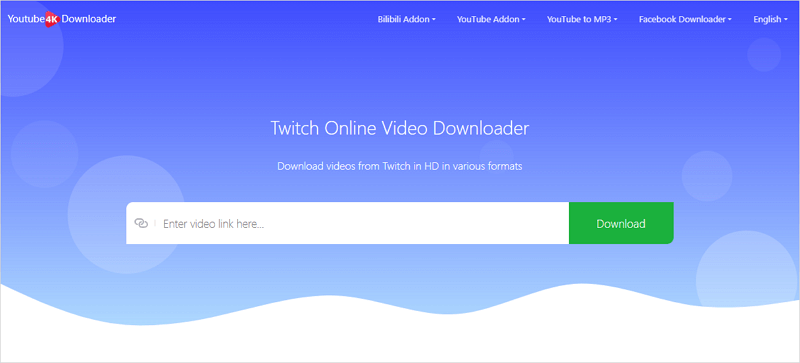
Como puedes ver, también puedes usar este sitio web para descargar clips de Twitch de forma gratuita. También es compatible con otros videos de Twitch. Por ejemplo, puedes usarlo para convertir Twitch VOD a MP4 de manera gratuita.
Descarga clips de Twitch a través de una extensión
Herramienta: Twiclips – Descargador de clips de Twitch
Además de utilizar aplicaciones de descarga de clips de Twitch en el escritorio y servicios en línea, tienes otra opción para guardar videos de Twitch: usar extensiones del navegador. Estas herramientas ayudan a descargar clips de Twitch directamente desde el sitio web de Twitch sin salir del sitio o copiar la URL. Si prefieres este método, puedes utilizar Twiclips – Twitch Clip Downloader para realizar la descarga de clips de Twitch sin esfuerzo.
Para descargar clips de Twitch a través de una extensión en Chrome:
Paso 1. Abre Chrome en tu computadora, ve a la Chrome Web Store, luego busca Twiclips.
Paso 2. Agrega la extensión Twitch Clip Downloader a tu Chrome y reinicia el navegador.
Paso 3. Ve al sitio web de Twitch usando Chrome y dirígete al canal del streamer.
Paso 4. Haz clic en Videos > Clips y ahora puedes ver que hay un botón de Descargar debajo de cada clip.
Paso 5. Haz clic en el botón Descargar debajo del video que deseas descargar para guardar el clip de Twitch en tu computadora.
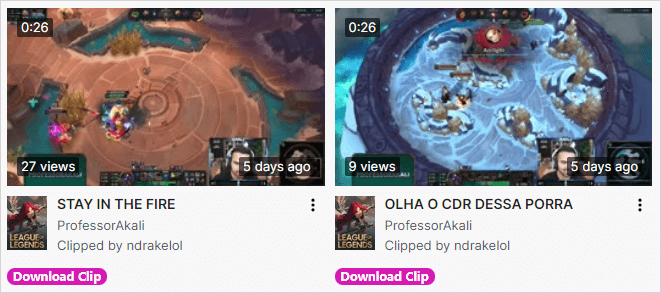
Descargar clip de Twitch: Preguntas frecuentes
Cuando vayas a descargar un clip de Twitch, es posible que también quieras saber:
¿Cómo descargar un clip de Twitch gratis?
Puedes guardar clips de Twitch de forma gratuita utilizando los siguientes servicios:
1. UnTwitch
2. Twiclips
3. Descargador de vídeos en línea de Twitch
¿Cómo descargar clips de Twitch en PC?
Cuando necesites descargar clips de Twitch en tu PC, puedes utilizar SurFast Video Downloader para descargar clips en 1080p de Twitch con facilidad:
1. Copia la URL del clip.
2. Pega el enlace en el descargador de vídeos y luego selecciona la calidad del vídeo.
3. Haz clic en Descargar para descargar el clip de Twitch en tu ordenador.
¿Cómo descargar clips de Twitch en móvil?
Ya sea que quieras descargar clips de Twitch en tu iPhone o teléfono Android, puedes usar clipr.xyz para descargar clips de Twitch en tu dispositivo móvil:
1. Copia la URL del clip de Twitch.
2. Visita Clipr, pega el enlace en el campo de URL y haz clic en Descargar.
3. Guarda el vídeo en tu móvil.
Conclusión
Es fácil encontrar un descargador de clips de Twitch que realmente funcione. Pero debes elegir la herramienta que pueda satisfacer mejor tus necesidades de descarga de clips de Twitch. En resumen, deberías elegir una herramienta de escritorio para descargar videos de Twitch más rápido y en lotes. Si no quieres instalar una aplicación adicional en tu computadora o teléfono móvil, usar un sitio web es una mejor opción.
Sobre el autor
Artículos relacionados
-
Cómo descargar videos de Twitch directamente a la computadora
Sabrás cómo descargar videos de Twitch a tu computadora utilizando diversas herramientas, incluyendo herramientas de escritorio, servicios en línea y extensiones de Chrome.
Myra Xian Actualizado el -
Descarga los momentos destacados de Twitch en 3 formas fáciles y rápidas
Consulta esta guía para aprender cómo descargar los vídeos destacados de Twitch que más te gustan en tu dispositivo para compartirlos o usarlos sin conexión.
Myra Xian Actualizado el -
Descargar Twitch Clip a MP4 en 1080p de todas las formas
Aprende cómo descargar clips de Twitch a MP4 de todas las formas posibles, incluido el uso de un programa descargador de clips de Twitch, un sitio web y una extensión.
Myra Xian Actualizado el

